በዊንዶውስ 7 ኦፐሬቲንግ ሲስተም ውስጥ አብሮገነብ ከሆኑ መተግበሪያዎች ውስጥ አንድ የሚያምር ኤሮ ግራፊክስ አለ ፡፡ በዊንዶውስ 7 ስሪቶች ውስጥ ይገኛል-ቤት ፣ የላቀ እና ከፍተኛ ፡፡ በአይሮ ችሎታዎች መካከል ብዙ ጠቃሚ ባህሪዎች አሉ ፡፡ ለምሳሌ ፣ ዊንዶውስ ፊሊፕ በክፍት ፕሮግራሞች መስኮቶች መካከል ለመቀያየር ብቻ ሳይሆን የእነዚህን መስኮቶች ድንክዬዎችን ለማየትም ያስችልዎታል ፡፡
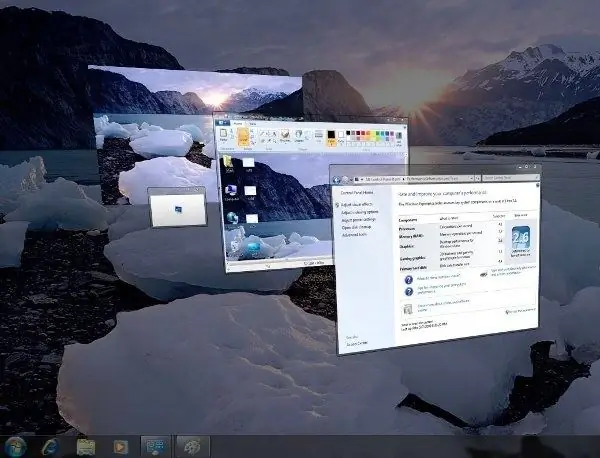
መመሪያዎች
ደረጃ 1
ኤሮሮን ከማንቃትዎ በፊት ይህ የዊንዶውስ ዴስክቶፕ ገጽታ በኮምፒተርዎ ላይ ጥቅም ላይ መዋል መቻሉን ማረጋገጥ አለብዎት ፡፡ ይህንን ለማድረግ "ጀምር" ን ጠቅ ያድርጉ ፣ ከዚያ "ኮምፒተር" የሚለውን ንጥል ይፈልጉ እና በቀኝ መዳፊት አዝራሩ ላይ ጠቅ ያድርጉ። ከተቆልቋዩ ምናሌ ውስጥ ባህሪያትን ይምረጡ ፡፡
ደረጃ 2
በሚከፈተው መስኮት ውስጥ በ “ስርዓት” ክፍል ውስጥ “የዊንዶውስ አፈፃፀም ማውጫ” እና በቀኝ በኩል - በዊንዶውስ የተሰላው እሴቱን ያያሉ። ቢያንስ 3 ከሆነ ወደ ቀጣዩ ደረጃ መቀጠል ይችላሉ። የአፈፃፀም መረጃ ጠቋሚው ከተጠቀሰው እሴት በታች ከሆነ የኮምፒተርዎን አካላት ማሻሻል ይኖርብዎታል። ብዙውን ጊዜ የቪዲዮ ካርድን በጣም ዘመናዊ በሆነ ሞዴል መተካት ወይም የራም መጠን መጨመር ይረዳል ፡፡
ደረጃ 3
ዊንዶውስ 7 ን ሲጭኑ የኮምፒተር አካላት አቅም የሚፈቅድ ከሆነ ኤሮ ግራፊክስ መርሃግብሩ በነባሪ ይመረጣል ፡፡ ኤሮ ለሥራው ብዙ ሀብቶችን እንደሚጠቀም መታወስ አለበት ፡፡ በአንዳንድ መተግበሪያዎች ውስጥ የቀዘቀዘ ወይም ፍጥነት መቀነስ ከታየ ይህ ከግምት ውስጥ መግባት አለበት ፡፡ በዚህ ጊዜ ይህንን እቅድ መተው ይመከራል ፡፡
ደረጃ 4
ሀብቶችን የማይበሉ ሌሎች የዴስክቶፕ ገጽታዎችን መጠቀም ይችላሉ ፡፡ የራስዎን የዴስክቶፕ ቅንብሮችን ከቀየሩ ወይም ቀደም ሲል ኤሮ በደካማ የኮምፒዩተር አፈፃፀም ምክንያት የማይገኝ ከሆነ እና አሁን በዊንዶውስ 7 ሙሉ ችሎታዎች መደሰት ከፈለጉ ማዋቀር ይጀምሩ።
ደረጃ 5
የኤሮ መርሃግብሩን ለማንቃት “ጀምር” - “የመቆጣጠሪያ ፓነል” ን ጠቅ ያድርጉ ፡፡ በሚከፈተው መስኮት ውስጥ "መልክ እና ግላዊነት ማላበስ" ን ያግኙ እና "ገጽታን ይቀይሩ" በሚለው ንጥል ላይ ግራ-ጠቅ ያድርጉ። በተለያዩ እቅዶች ውስጥ የበርካታ የጀርባ ምስሎች ምርጫ ይሰጥዎታል። እንደ ተፈጥሮ ወይም አርክቴክቸር ያሉ የሚወዱትን የኤሮ መርሃግብር ይምረጡ። አንድ ገጽታ ላይ ጠቅ ካደረጉ በኋላ በጥቂት ሰከንዶች ውስጥ ይጫናል ፡፡






